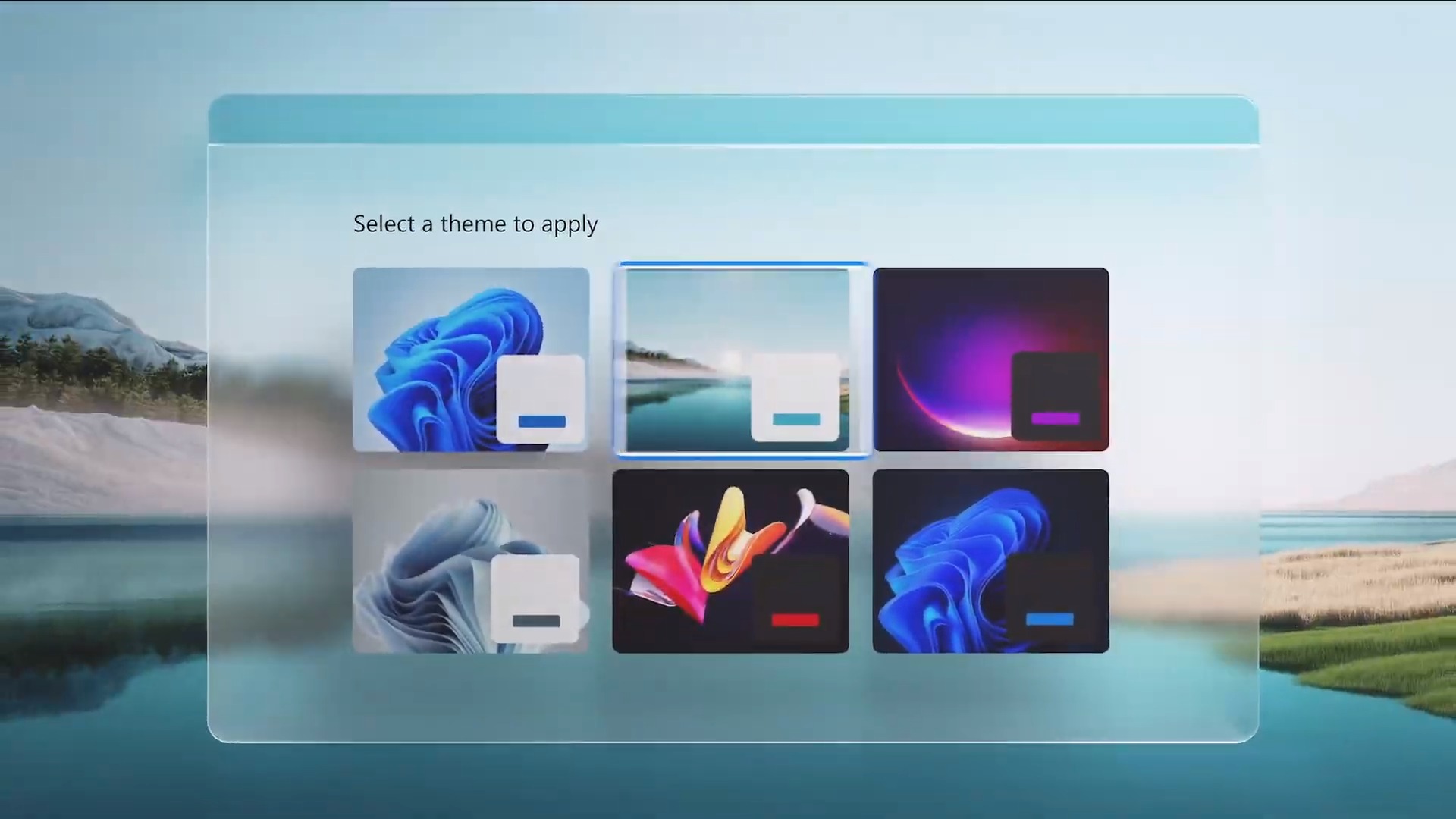Se você não sabe como desativar os efeitos de transparência no Windows 11, vamos ajudá-lo neste guia. O sistema operacional Windows 11 tem alguns efeitos de transparência interessantes para a barra de tarefas e menus. Talvez você não goste desses efeitos e queira desativá-los, continue lendo.
Como desativar os efeitos de transparência no Windows 11?
O processo é mais fácil do que você pensa, basta seguir uma série de etapas para desativar os efeitos de transparência:
- Abra as configurações do Windows.
- Se você não sabe como, basta apertar a tecla de atalho Windows + i ou clicar com o botão direito do mouse no ícone Iniciar e escolher “Configurações” no menu que aparece.
- Em seguida, entre na seção “Acessibilidade” da barra lateral.
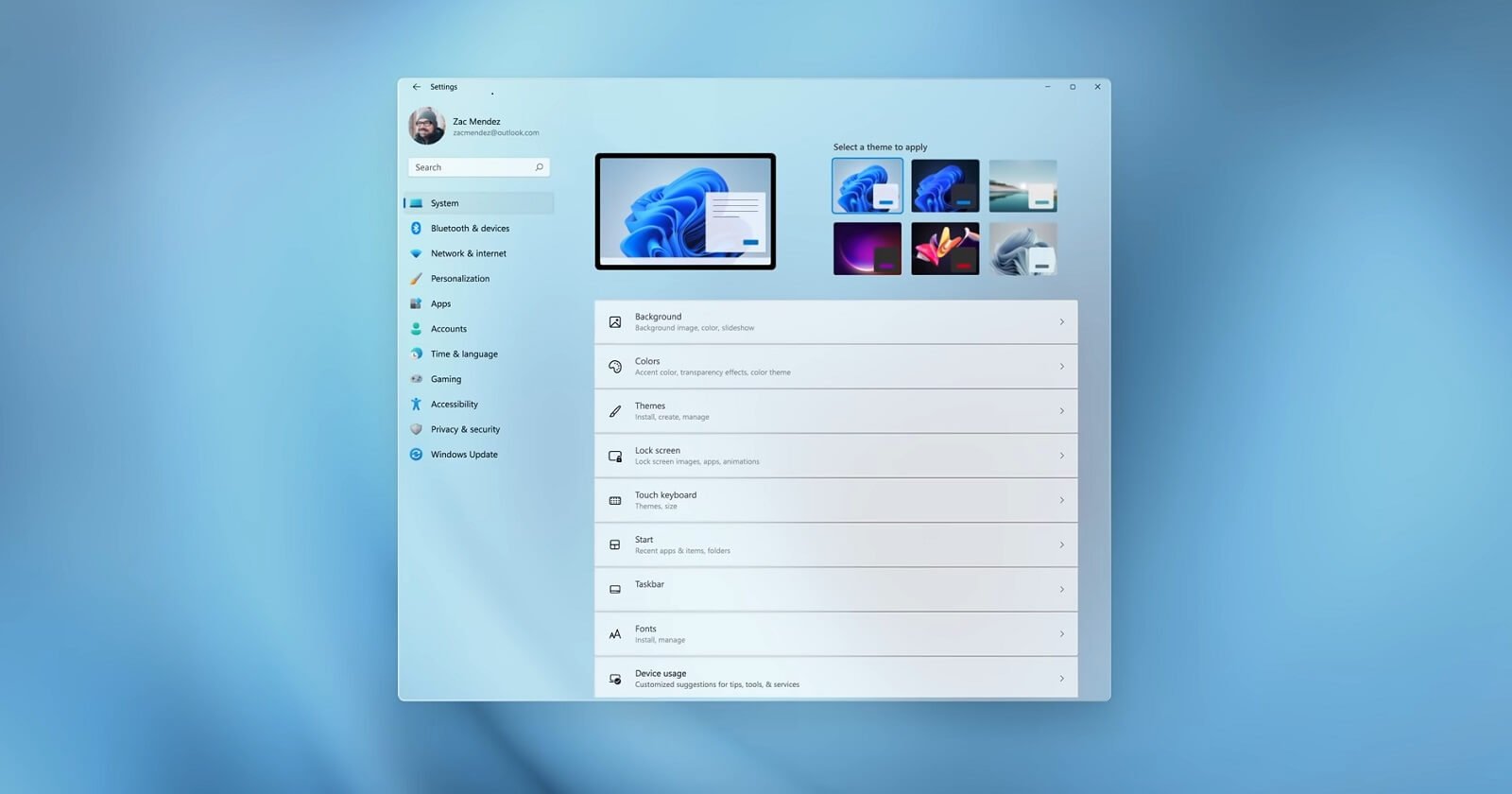
- Selecione “Visual Effects”, você deve ver esta opção no lado direito.
- Você verá uma chave ao lado de “Efeitos de transparência”.
- Clique nesse botão para desativar os efeitos de transparência no Windows 11.
- Feche as configurações.
Se você quiser habilitar os efeitos de transparência novamente, siga as mesmas etapas e defina a chave para LIGADO.